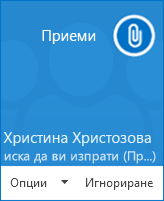Със Skype за бизнеса можете да започнете да работите с хора по теми, изискващи незабавно внимание, без да трябва да планирате събрание предварително. Можете бързо да стартирате специално събрание, като се обадите, изпратите незабавно съобщение (IM) или като споделите своя екран, програма или файл с един или повече абонати.
Започване на конферентен разговор
Започнете конферентен разговор със Skype за бизнеса, за да проведете бързо непланирано събрание с колегите си. Уверете се, че контактите ви са налични, като проверите първо състоянието им на наличност. След това:
-
В списъка ви с контакти задръжте клавиша Ctrl на клавиатурата и щракнете върху имената на контактите, за да ги изберете.
-
Щракнете с десния бутон върху селекцията, за > започнете конферентен разговор > обаждане в Skype.
Тогава контактите ви ще получат известие и могат да приемат или отхвърлят искането ви за конферентния разговор.
Съвет: За да проведете видеоразговор, изберете Започване на видеоразговор, когато започвате разговора, или добавете видео по време на събранието, като щракнете върху иконата за видео в прозореца на събранието.
Започване на групов разговор с незабавни съобщения
Започнете групов разговор с незабавни съобщения, като изберете няколко контакта или група с контакти от списъка си с Контакти .
-
В списъка ви с контакти задръжте клавиша Ctrl на клавиатурата и след това щракнете върху всеки контакт, който искате да поканите.
-
Щракнете с десния бутон върху селекцията, за > изпратите незабавно съобщение.
-
Въведете съобщението си и след това натиснете клавиша Enter.
Можете или да превърнете разговор с незабавни съобщения, който имате с един човек, в групов разговор с незабавни съобщения, като щракнете върху 
Съвет: Цветът на бутона може да изглежда различно в зависимост от това дали сте добавили някого към разговор или събрание с незабавни съобщения.
Добавяне на споделяне
Можете бързо да започнете да споделяте екрана си с някого от конферентен разговор или групово незабавно съобщение.
-
В прозореца на разговора посочете

-
Представяне на работен плот, за да покажете цялото съдържание на работния плот.
-
Представяне на програми, след което щракнете двукратно върху желаната програма.
-
Представяне на файлове на PowerPoint. Вижте споделяне на слайдове на PowerPoint за повече информация.
-
-
В горната част на екрана се появява лента с инструменти за представяне и ще бъдете уведомени, че споделяте. Когато сте готови, щракнете върху спиране на представянето в лентата с инструменти.
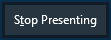
Изображение на бутон
Функцията за съавторство в Skype за бизнеса ви позволява да работите съвместно по документи на Word, електронни таблици, набори от слайдове на PowerPoint и други видове файлове на Office. Файловете трябва да се намират в сайта на вашия OneDrive за бизнеса, за да можете да работите съвместно с колегите си.
Забележка: Какво представлява OneDrive за бизнеса?
Съавторство в сесия с незабавни съобщения
-
От вашата сесия с незабавни съобщения щракнете върху

-
Щракнете върху OK , за да потвърдите съобщението, че всеки в събранието може да редактира документа.
-
Изберете файла, който искате да редактирате. Файлът се отваря в прозореца на чата, където всички участници могат да започнат да редактират.
Изпращане на файл
Използвайте опцията за изпращане на файлове, за да изпращате файлове по време на разговор в Skype за бизнеса. Просто плъзнете файла от своя компютър и го пуснете в прозореца на разговора. Skype за бизнеса уведомява получателите, че се изпраща файл, и те могат да го приемат или откажат. Ако прехвърлянето се приеме, файлът започва да се изтегля на компютъра на всеки от получателите.
Можете също да изпратите файл на контакти, с които не разговаряте в момента.
-
В списъка с контакти използвайте клавиша Ctrl, за да изберете контактите, на които искате да изпратите файла.
-
Плъзнете файла в селекцията.
Skype за бизнеса изпраща известие на получателя да приеме или да откаже прехвърлянето на файла.